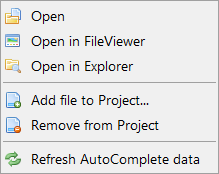Управление проектами
Среда разработки (IDE) содержит возможности, упрощающие управление большими проектами. Эти возможности полностью опциональны. Можно создавать и компилировать программы без использования управления проектами. Однако, когда программа состоит из большого количества файлов с исходным кодом и возможно других файлов, может оказаться проще управлять всеми ими в одном проекте.Обзор управления проектами
Проект позволяет управлять несколькими исходными кодами и другими файлами в одном месте с быстрым доступом через инструмент Проект (project tool). Исходные файлы, включенные в проект, могут сканироваться для Авто-Завершения (AutoComplete) даже если они не открыты в данный момент в среде разработки. Благодаря этому Авто-завершение может использовать функции, константы, переменные и т.д. изо всего проекта. Также проект может запоминать исходные файлы, которые открыты когда проект закрывается, и автоматически открывать их в следующий раз для продолжения работы именно там, где вы её оставили.
Кроме того, проект хранит все настройки компилятора в одном месте (файл проекта) и даже позволяет настраивать несколько "целей компиляции" ("compile targets") в каждом проекте. Цель компиляции это просто набор опций компилятора. Таким образом можно легко скомпилировать в один шаг несколько версий той же программы или несколько небольших программ в одном проекте.
Чтобы скомпилировать проект из сценария или make-файла не обязательно открывать интерфейс IDE, это можно сделать через командную строку. Для получения дополнительной информации обратитесь к разделу параметры командной строки IDE.
Все имена файлов и пути в проекте сохраняются относительно файла проекта, что позволяет легко перемещать проект в другое место, если относительная структура директорий остаётся неизменной.
Меню проектов

Новый Проект (New Project)
Создаёт новый проект. Если в этот момент есть открытый проект, он будет закрыт. Будет открыто окно опций проекта, где необходимо задать имя файла проекта и можно настроить проект.
Открыть Проект (Open Project)
Открывает существующий проект. Если в этот момент есть открытый проект, он будет закрыт. Ранее открытые исходные коды проекта будут также открыты, в зависимости от настроек проекта.
Прошлые проекты (Recent Projects)
Это подменю показывает список недавно открывавшихся файлов проектов. Выбор одного из элементов открывает этот проект.
Закрыть Проект (Close Project)
Закрывает открытый в данный момент проект. Настройки будут сохранены, а открытые в данный момент исходный файлы проекта будут закрыты, в зависимости от настроек проекта.
Настройки проекта (Project Options)
Открывает окно опций проекта. Дальнейшие сведения смотрите ниже.
Добавить Файл в Проект (Add File to Project)
Добавляет активный в данный момент исходный код в текущий проект. Файлы, принадлежащие к проекту, отмечаются символом ">" в панели файлов.
Удалить Файл из Проекта (Remove File from Project)
Удаляет активный в данный момент исходный код из текущего проекта.
Открыть каталог Проекта (Open Project folder)
Открывает каталог, который содержит файл проекта в менеджере файлов, имеющемся в системе.
Окно опций проекта
Окно опций проекта это центр настроек проекта. Здесь можно устанавливать и общие настройки проекта, и настройки для отдельных файлов в проекте. 
На закладке "Опции Проекта" ("Project Options") можно сделать следующие настройки:
Файл Проекта (Project File)
Показывает имя файла проекта. Его можно изменить только при создании проекта.
Имя Проекта (Project Name)
Имя проекта. Это имя отображается в заголовке окна среды разработки и в меню "Прошлые Проекты" ("Recent Projects").
Комментарии (Comments)
Это поле позволяет добавлять в проект какие-то комментарии. Они будут отображаться в закладке информации проекта.
Установить как проект по умолчанию (Set as default project)
Проект по умолчанию загружается при каждом запуске среды разработки. Только один проект может быть проектом по умолчанию в данный момент. Если проекта по умолчанию нет, среда разработки загрузит проект, который был открыт когда среда разработки в последний раз закрывалась, если такой был.
Закрывать все исходники при закрытии проекта (Close all sources when closing the project)
Если включено, все исходники, принадлежащие проекту автоматически закрываются, при закрытии проекта.
При открытии проекта... (When opening the project...)
загружать все исходники, которые были открыты в прошлый раз (load all sources that where open last time)
Когда проект открывается, все исходники, которые были открыты при закрытии проекта, будут открыты снова.
загружать все исходники проекта (load all sources of the project)
Когда проект открывается, будут открыты все (исходные) файлы проекта.
загружать только исходники, отмеченные на закладке 'Файлы Проекта' (load only sources marked in 'Project Files')
Когда проект открывается, будут открыты только файлы, которые отмечены на закладке 'Файлы Проекта'. Таким образом вы можете начинать сеанс работы всякий раз с этим набором открытых файлов.
загружать только главный файл цели по умолчанию (load only the main file of the default target)
Когда проект открывается, также будет открыт главный файл цели по умолчанию.
не загружать никаких файлов (load no files)
При открытии проекта не открываются никакие исходные файлы.
Закладка "Файлы Проекта" показывает справа список файлов в проекте и позволяет изменять их настройки. Проводник слева предназначен для выбора новых файлов для добавления. 
Кнопки сверху имеют следующие функции:
Добавить (Add)
Добавить выбранный(е) в проводнике файл(ы) в проект.
Убрать (Remove)
Убрать выбранные в списке файлов файлы из проекта.
Новый (New)
Показывает запрос файла, чтобы выбрать имя для создаваемого нового исходного файла. Новый файл будет создан, открыт в среде разработки и также добавлен в проект.
Открыть (Open)
Показывает запрос файла, чтобы выбрать существующий файл для открытия. Файл будет открыт в среде разработки и добавлен в проект.
Просмотр (View)
Открывает выбранный(е) в списке файлов файл(ы) в среде разработки или, если это двоичные файлы, в Просмотре Файлов.
Флажки внизу определяют опции для файлов в проекте. Они могут быть применены к одному файлу или к нескольким файлам сразу посредством выбора файлов и изменения состояния чекбоксов. Настройки имеют следующий смысл:
Загрузить файл при открытии проекта (Load file when opening the project)
Файлы с этой опцией будут загружены при открытии проекта, если опция "" ("load only sources marked in 'Project Files'") указана на закладке "Опции Проекта" ("Project Options").
Отобразить предупреждение если файл изменился (Display a warning if file changed)
Когда проект закрывается, среда разработки подсчитает контрольную сумму всех файлов, у которых задана эта опция и отобразит предупреждение в следующий раз при открытии проекта, если файл был изменён. Это позволяет получить уведомление, когда файл, который совместно используется в нескольких проектах, редактировался при работе над другим проектом. Эту опцию следует выключать для больших файлов данных, чтобы ускорить загрузку и сохранение проекта, или для файлов, которые часто изменяются, чтобы избежать получения предупреждения каждый раз, когда проект загружается.
Сканировать файл для Авто-Завершения (Scan file for AutoComplete)
Файл с этой опцией сканируются для пополнения данных Авто-Завершения, даже если они в данный момент не загружены в среду разработки. Эта опция по молчанию включена для всех не двоичных файлов. Её следует выключить для всех файлов, которые не содержат исходный код, а также для любых файлов, где вы не хотите появления элементов в списке Авто-Завершения.
Показать файл в Панели проекта (Show file in Project panel)
Файлы с этой опцией будут отображаться в боковой панели проекта. Если в проекте много файлов, может иметь смысл убрать некоторые из них с панели для получения лучшего обзора и более быстрого доступа к важным файлам проекта.
Обзор проекта
Когда проект открыт, первая закладка панели файлов показывает обзор проекта и его файлы. 
Информация Проекта (Project Info)
Эта секция показывает какую-то общую информацию о проекте, такую как имя файла проекта, его комментарии или когда и где проект был открыт в прошлый раз.
Файлы Проекта (Project Files)
Эта секция показывает все файлы в проекте и их настройки из окна Опции Проекта (Project Options). Двойной клик на одном из этих файлов открывает его в среде разработки. Правый клик отображает контекстное меню с дальнейшими опциями:
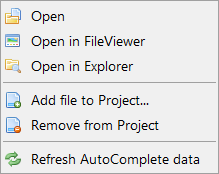
Открыть - Открыть файл в среде разработки (IDE).
Открыть в Просмотре Файлов - Открыть файл в Просмотре Файлов (FileViewer) IDE.
Открыть в Проводнике - Открыть файл в менеджере файлов операционной системы.
Добавить файл в проект - Добавить новый файл в проект.
Удалите Файл из Проекта - Удалить выбранный файл (файлы) из проекта.
Обновить данные Авто-Завершения - Перечитать файл с данными Авто-Завершения.
Цели проекта (Project Targets)
Эта секция показывает все цели компиляции в проекте и некоторые их настройки. Двойной клик на одной из целей открывает эту цель в параметрах компилятора. Правый клик на одной из целей отображает контекстное меню с дальнейшими опциями:
Редактировать цель (Edit target) - Открыть цель в опциях компилятора.
Установить как цель по умолчанию (Set as default target) - Установить эту цель как цель по умолчанию.
Включить в 'Собрать все Цели' ('Build all Targets') - Включить эту цель в опцию 'Собрать все Цели' ('Build all Targets') меню компилятора.
Панель проекта
Это инструмент боковой панели, который предоставляет быстрый доступ к принадлежащим к проекту файлам. Дальнейшие сведения смотрите в разделе Встроенные инструменты IDE.